- Teil 1. Warum das Android-Telefon immer wieder abstürzt
- Teil 2. So beheben Sie, dass das Android-Telefon immer wieder abstürzt
- Teil 3. So stellen Sie Daten wieder her, wenn das Android-Telefon mit FoneLab Android Data Recovery immer wieder abstürzt
- Teil 4. Häufig gestellte Fragen zum Beheben von Abstürzen des Android-Telefons
- Android lässt sich nicht einschalten
- Toter Android-interner Speicher
- Schwarzer Bildschirm Samsung
- Wasser beschädigt Android
- Starten Sie Samsung immer wieder neu
- Auf das Samsung-Logo geklebt
- Virus infiziertes Android
- Abgestürztes Android
- Entsperren Sie Broken Screen Android
- WhatsApp Recovery für kaputte Samsung
- Stellen Sie SnapChat-Fotos von defektem Android wieder her
- Gefrorenes Android
Reparieren Sie Android mit 4 unvergleichlichen Methoden, wenn das Telefon abgestürzt ist
 Geschrieben von Boey Wong / 10 2022:09
Geschrieben von Boey Wong / 10 2022:09"Meine Nachrichten-App stürzt android ständig ab." Es muss frustrierend sein, Ihre Nachrichten immer und immer wieder zu schreiben, wenn es immer wieder abstürzt. Gerade als Sie auf Senden drücken wollen, stürzt es plötzlich zum x-ten Mal ab. Android ist ein seit vielen Jahren weit verbreitetes Betriebssystem. Es ist jetzt ein vertrauenswürdiges Betriebssystem und wird im Laufe der Jahre immer besser. Telefonprobleme sind jedoch immer noch unvermeidlich und können hin und wieder auftreten.
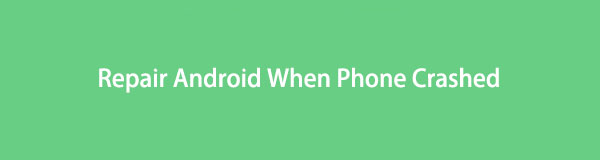
Einige dieser Probleme beinhalten ein Android-Telefon oder seine Apps stürzen aus irgendeinem Grund immer wieder ab. Mehrere Faktoren wirken sich negativ auf die Stabilität Ihres Geräts aus, aber machen Sie sich keine Sorgen, da auch mehrere Methoden verwendet werden, um sie zu beheben.
In diesem Beitrag erfahren Sie, warum Ihr Android-Telefon immer wieder abstürzt. Außerdem werden Sie die besten Tools und Lösungen entdecken, um dieses Problem zu beheben.

Führerliste
- Teil 1. Warum das Android-Telefon immer wieder abstürzt
- Teil 2. So beheben Sie, dass das Android-Telefon immer wieder abstürzt
- Teil 3. So stellen Sie Daten wieder her, wenn das Android-Telefon mit FoneLab Android Data Recovery immer wieder abstürzt
- Teil 4. Häufig gestellte Fragen zum Beheben von Abstürzen des Android-Telefons
Teil 1. Warum das Android-Telefon immer wieder abstürzt
Einer der häufigsten Gründe, warum Ihr Telefon oder Ihre Android-Nachrichten-App wiederholt abstürzt, ist unzureichender Speicherplatz. Möglicherweise wurden unnötige Dateien durch jahrelange Telefonnutzung vollgestopft, ohne den Cache zu löschen usw. Ein weiterer Grund ist eine instabile Internetverbindung. Möglicherweise haben Sie eine Anwendung heruntergeladen, die eine starke Verbindung erfordert, aber Ihre Daten sind langsam, sodass die App abstürzt oder nicht funktioniert.
Darüber hinaus kann die gleichzeitige Nutzung zahlreicher Anwendungen auch der Grund dafür sein, dass Ihr Android-Telefon immer wieder abstürzt. Oder vielleicht ist eine Ihrer Apps veraltet und Sie müssen sie oder die Software selbst so schnell wie möglich aktualisieren.
Andererseits könnten auch einige Softwareprobleme das Problem sein. Unabhängig vom Grund ist die Lösung für jeden von ihnen unten aufgeführt. Befolgen Sie die Anweisungen aufmerksam, um das Problem Ihres Android-Telefons zu lösen.
Korrigieren Sie Ihr eingefrorenes, abgestürztes, mit einem schwarzen Bildschirm oder einem Bildschirm gesperrtes Android-System, um normale Daten wiederherzustellen oder Daten von einem defekten Android-Telefon oder einer SD-Karte wiederherzustellen.
- Beheben Sie Probleme mit Android und stellen Sie Daten vom Telefon wieder her.
- Extrahieren Sie Kontakte, Nachrichten, WhatsApp, Fotos usw. von einem defekten Android-Gerät oder einer defekten Speicherkarte.
- Android-Telefon- und SD-Kartendaten sind verfügbar.
Teil 2. So beheben Sie, dass das Android-Telefon immer wieder abstürzt
Hier sind die 4 besten Methoden, die wir zusammengestellt haben, um ein Android-Telefon zu reparieren, das ständig abstürzt.
Methode 1. Freiraum
Diese Methode kann das Problem beheben, wenn die Ursache ein Mangel an Speicherplatz ist. Sie können versuchen, einige Apps, Fotos, Videos, Nachrichten, Anrufprotokolle, Caches und andere unnötige Daten zu löschen, um Ihr Gerät zu beschleunigen. Mediendateien, Nachrichten und andere Daten können Sie manuell von ihren jeweiligen Speicherorten löschen.
Die folgenden Schritte führen Sie zum Löschen von Caches im Wiederherstellungsmodus:
Schritt 1Fahren Sie zunächst Ihr Android-Gerät herunter. Drücken Sie gleichzeitig die Power + Lautstärke verringern , bis Sie das Logo des Android-Wiederherstellungsmodus sehen. Warten Sie, bis die Wiederherstellungsoptionen angezeigt werden.
Schritt 2Sie sehen Optionen, einschließlich System jetzt neu starten, Zum Bootloader neu starten, Update von ADB anwenden und mehr. Wählen Sie die Cache-Partition löschen durch Scrollen mit der Volume Down Schlüssel. Drücken Sie zum Auswählen auf Power Key.
Schritt 3Wenn Sie aufgefordert werden, Ihre Auswahl zu bestätigen, wählen Sie aus Ja. Die Cache-Dateien werden dann automatisch gelöscht. Sobald der Vorgang abgeschlossen ist, kehrt der Bildschirm zur Hauptschnittstelle des Wiederherstellungsmodus zurück. Wähle aus Starten Sie jetzt System Option zum Neustarten Ihres Android-Telefons.
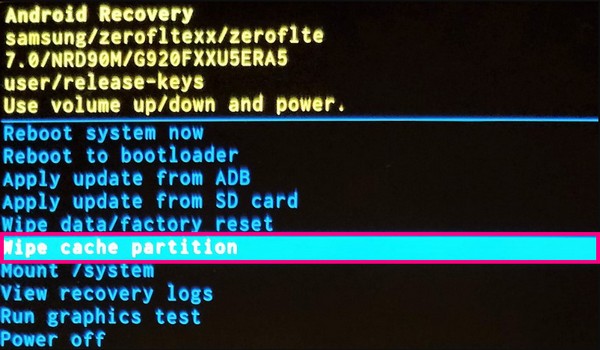
Methode 2. Schließen Sie nicht verwendete Apps
Wenn das Problem auf zahlreiche gleichzeitig geöffnete Apps zurückzuführen ist, funktioniert diese Methode für Sie. Wenn Sie zu sehr in Ihr Telefon vertieft sind, bemerken Sie manchmal nicht, dass Sie bereits mehrere Apps geöffnet haben. Dies kann dazu führen, dass das Android-Telefon langsamer wird oder sogar ausfällt. Überprüfen Sie Ihre zuletzt verwendeten Apps und schließen Sie diejenigen, die Sie nicht mehr verwenden.
Methode 3. Gerät zurücksetzen
Wenn das Problem auf ein unbekanntes Systemproblem zurückzuführen ist, ist das Zurücksetzen des Geräts eine der effektivsten Möglichkeiten, um Ihr Telefon wieder normal laufen zu lassen.
So setzen Sie Ihr Gerät zurück, wenn Ihr Android-Telefon abgestürzt ist:
Schritt 1Gehen Sie zu Ihrem Android-Telefon Einstellungen dann öffnen Sie die General Management Tab.
Schritt 2Tippen Sie auf Zurücksetzen und wählen Sie aus Zurücksetzen auf Fabrikeinstellungen auf der Liste der zurücksetzen Optionen.
Schritt 3Die Liste Ihrer zu löschenden Daten wird angezeigt. Scrollen Sie bis zum Ende der Seite und klicken Sie dann zurücksetzen. Geben Sie zuletzt Ihr Passwort zur Autorisierung ein, und Ihr Telefon beginnt mit dem Zurücksetzen.
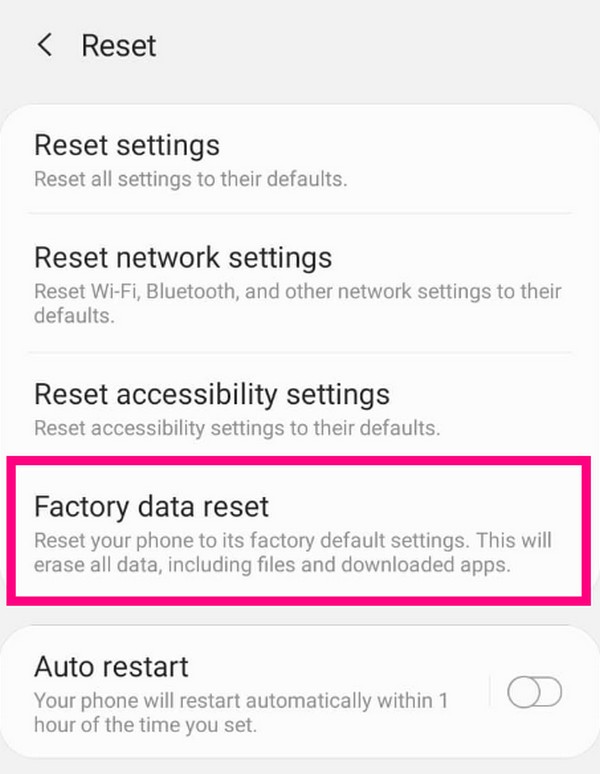
Methode 4. Beheben Sie, dass das Android-Telefon mit der defekten Android-Datenextraktion von FoneLab immer wieder abstürzt
Wenn die oben genannten Methoden auf Ihrem Android-Telefon nicht funktionieren, müssen Sie möglicherweise ein professionelles Tool verwenden, um das Absturzproblem zu beheben. FoneLab gebrochen Android Phone Datenextraktion kann mehrere Probleme auf Android-Telefonen beheben, z. B. Hängenbleiben im Download-Modus, schwarzer Bildschirm, Samsung-Logo, eingefrorener Bildschirm und mehr. Diese Software unterstützt die meisten Samsung-Geräte wie Samsung Galaxy, Samsung Galaxy Note usw.
Korrigieren Sie Ihr eingefrorenes, abgestürztes, mit einem schwarzen Bildschirm oder einem Bildschirm gesperrtes Android-System, um normale Daten wiederherzustellen oder Daten von einem defekten Android-Telefon oder einer SD-Karte wiederherzustellen.
- Beheben Sie Probleme mit Android und stellen Sie Daten vom Telefon wieder her.
- Extrahieren Sie Kontakte, Nachrichten, WhatsApp, Fotos usw. von einem defekten Android-Gerät oder einer defekten Speicherkarte.
- Android-Telefon- und SD-Kartendaten sind verfügbar.
Um zu beheben, dass das Android-Telefon immer wieder abstürzt, befolgen Sie die nachstehenden Anweisungen:
Schritt 1Besuchen Sie die offizielle Website von FoneLab Broken Android Data Extraction. Klicken Sie unten links auf der Website auf die Schaltfläche Kostenloser Download, um die Installationsdatei auf Ihrem Computer zu speichern. Öffnen Sie es, um mit der Installation zu beginnen, und starten Sie anschließend das Programm.
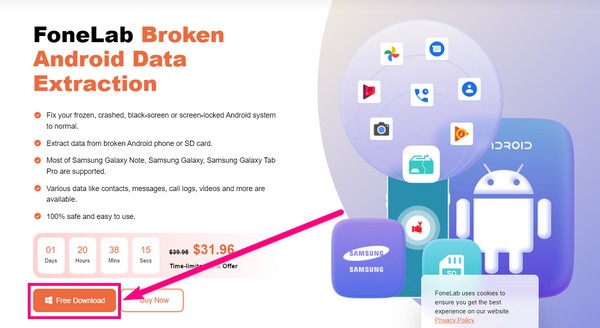
Schritt 2Wähle die Unterbrochene Android-Datenextraktion Funktion, die Probleme mit Android-Telefonen beheben soll, gehört zu den drei Funktionen auf der Hauptschnittstelle der Software.
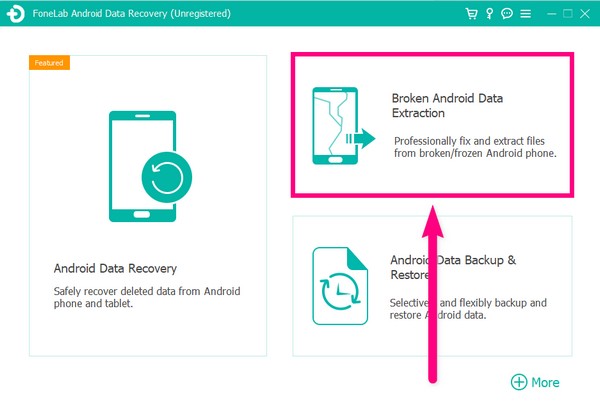
Schritt 3Verbinden Sie Ihr Telefon mit einem USB-Kabel mit dem Computer. Auf der folgenden Seite befinden sich zwei Kästchen mit der Startseite Tasten. Drücke den Startseite Schaltfläche auf der rechten Seite der Benutzeroberfläche.
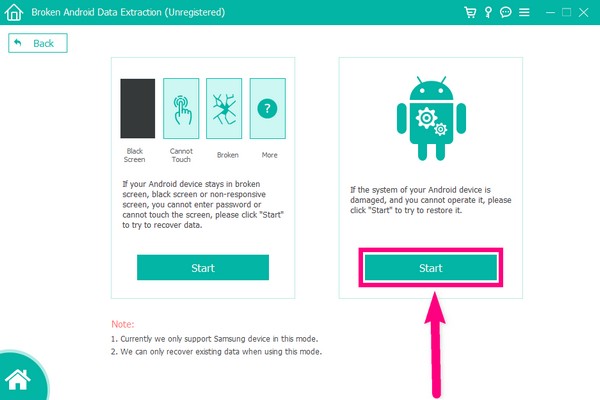
Schritt 4Wählen Sie die Situation Ihres Telefons zu den folgenden Problemen aus und klicken Sie dann auf Weiter Registerkarte unten rechts.
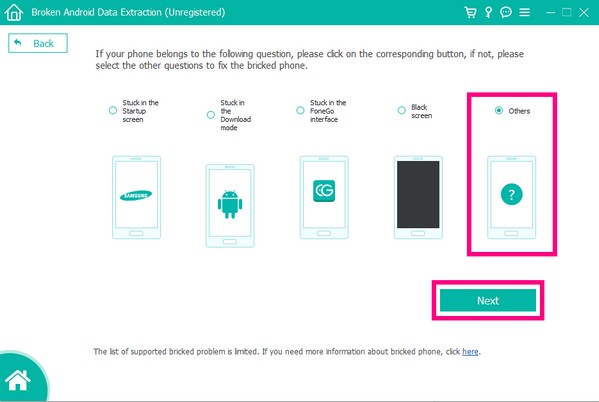
Schritt 5Geben Sie die richtigen Informationen auf Ihrem Gerät ein und wählen Sie dann aus Schichtannahme. Stellen Sie sicher, dass sie übereinstimmen, um weitere Probleme zu vermeiden. Das Programm beginnt dann mit der Behebung des Problems mit Ihrem Gerät.
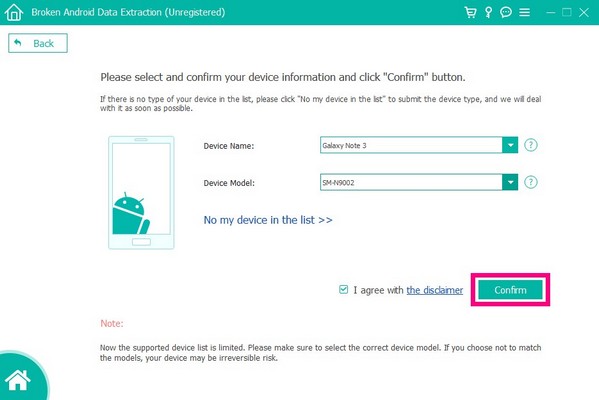
Teil 3. So stellen Sie Daten wieder her, wenn das Android-Telefon mit FoneLab Android Data Recovery immer wieder abstürzt
Nachdem Sie Ihr Telefon repariert haben, das immer wieder abstürzt, besteht die Möglichkeit, dass Sie beim Ausprobieren verschiedener Methoden Daten verloren haben. FoneLab Android Datenrettung wird Ihre Dateien für Sie abrufen und sichern.
Mit FoneLab für Android können Sie verlorene / gelöschte iPhone-Daten wie Fotos, Kontakte, Videos, Dateien, Anruflisten und weitere Daten von Ihrer SD-Karte oder Ihrem Gerät wiederherstellen.
- Stellen Sie Fotos, Videos, Kontakte, WhatsApp und weitere Daten mühelos wieder her.
- Vorschau der Daten vor der Wiederherstellung.
- Android-Telefon- und SD-Kartendaten sind verfügbar.
Tun Sie dies, wenn Ihr Telefon abgestürzt ist und Daten verloren hat:
Schritt 1Da Sie die FoneLab Broken Android Data Extraction bereits auf Ihrem Computer installiert haben, gehen Sie zurück zur Hauptschnittstelle der Software für die Android Data Recovery-Funktion.
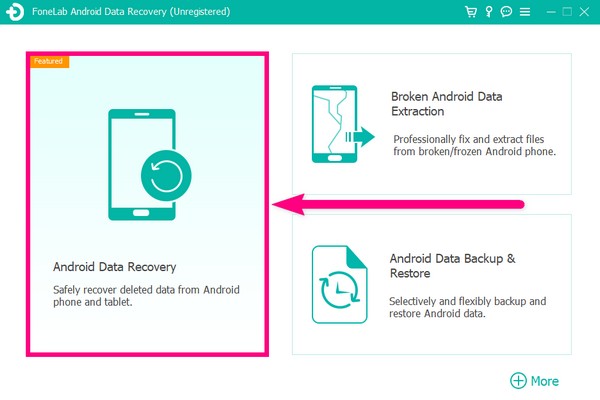
Schritt 2Verbinden Sie Ihr Android-Telefon mit einem USB-Kabel mit dem Computer. Aktivieren Sie anschließend das USB-Debugging, indem Sie der Anleitung auf der Benutzeroberfläche folgen.
Schritt 3Wählen Sie auf der nächsten Seite die Dateitypen aus, die Sie wiederherstellen möchten. Klicken Weiter, und das Programm scannt Ihre Daten.
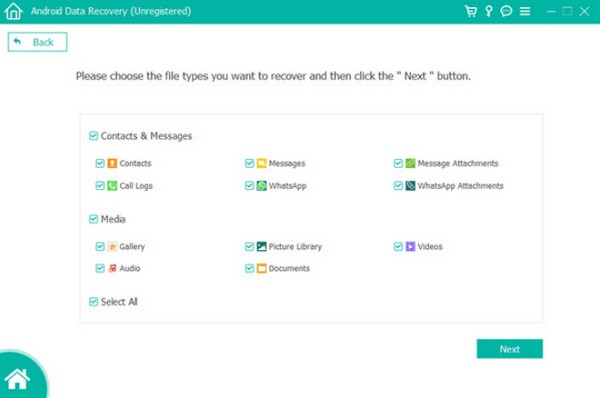
Schritt 4Wählen Sie abschließend alle Fotos, Videos, Nachrichten usw. aus, die Sie abrufen möchten, und klicken Sie dann auf Entspannung.
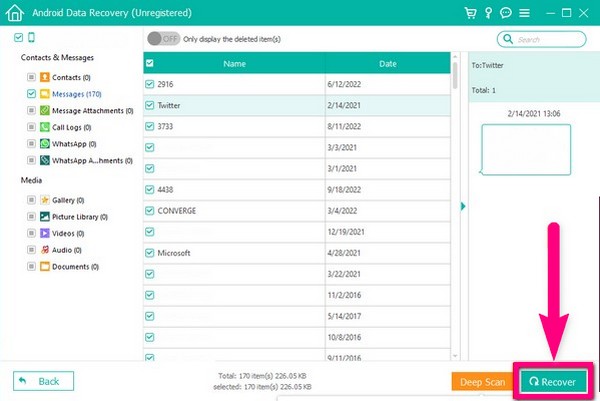
Mit FoneLab für Android können Sie verlorene / gelöschte iPhone-Daten wie Fotos, Kontakte, Videos, Dateien, Anruflisten und weitere Daten von Ihrer SD-Karte oder Ihrem Gerät wiederherstellen.
- Stellen Sie Fotos, Videos, Kontakte, WhatsApp und weitere Daten mühelos wieder her.
- Vorschau der Daten vor der Wiederherstellung.
- Android-Telefon- und SD-Kartendaten sind verfügbar.
Teil 4. Häufig gestellte Fragen zum Beheben von Abstürzen des Android-Telefons
1. Verlangsamen Cache-Dateien Android-Telefone?
Ja. Wenn die Cache-Menge erheblich ist, verlangsamt sie ein Android-Telefon. Daher ist das Löschen von Caches eine der Methoden, um einige Android-Probleme zu beheben und die Leistung zu verbessern.
2. Was soll ich tun, wenn ich die Werkseinstellungen nicht wiederherstellen kann, weil mein Android-Telefon ständig abstürzt?
Sie können das Zurücksetzen auf die Werkseinstellungen im Wiederherstellungsmodus durchführen. Die Anleitung im obigen Artikel zum Löschen des Caches gilt auch beim Zurücksetzen eines Telefons. Befolgen Sie die Methoden zum Wiederherstellungsmodus und wählen Sie die Option Daten löschen/Zurücksetzen auf Werkseinstellungen.
3. Sind FoneLab Broken Android Data Extraction und FoneLab Android Data Recovery die gleiche Software?
Ja. Die Defekte Android-Telefon-Datenextraktion ist eine der Funktionen von FoneLab Android Data Recovery. Sie sind also zwei Dienste in einem Tool.
Wenn Sie nach zuverlässigeren Tools für Ihre Android-Telefonprobleme suchen, besuchen Sie die FoneLab-Website für weitere Lösungen.
Korrigieren Sie Ihr eingefrorenes, abgestürztes, mit einem schwarzen Bildschirm oder einem Bildschirm gesperrtes Android-System, um normale Daten wiederherzustellen oder Daten von einem defekten Android-Telefon oder einer SD-Karte wiederherzustellen.
- Beheben Sie Probleme mit Android und stellen Sie Daten vom Telefon wieder her.
- Extrahieren Sie Kontakte, Nachrichten, WhatsApp, Fotos usw. von einem defekten Android-Gerät oder einer defekten Speicherkarte.
- Android-Telefon- und SD-Kartendaten sind verfügbar.
